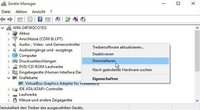Wenn Windows 10 oder 11 den Bluescreen „DPC_WATCHDOG_VIOLATION“ anzeigt, könnt ihr ihn mit folgenden Methoden selbst beheben.
„DPC_WATCHDOG_VIOLATION“ in Windows 10 und 11
Die Bluescreen-Meldung „DPC_WATCHDOG_VIOLATION“ ist auch unter dem Fehler-Code „0x133“ oder „0x00000133“ bekannt. Wenn der Fehler erscheint, startet sich der Computer nach wenigen Sekunden neu. Der Fehler sieht in der Regel so aus:
„Auf dem PC ist ein Fehler aufgetreten. Er muss neu gestartet werden. Es werden einige Fehlinformationen gesammelt, und dann wird ein Neustart ausgeführt. Wenn sie weitere Informationen wünschen, können Sie später online nach diesem Fehler suchen: DPC_WATCHDOG_VIOLATION.“
Ursache: Inkompatible Hardware (oft: Festplatte)
Habt ihr neue Hardware in euren PC eingebaut oder angeschlossen, ist diese vielleicht die Ursache für den Fehler: Entweder die Hardware (wie eine neue Festplatte) ist nicht richtig eingebaut oder schlicht inkompatibel. Entfernt angeschlossene Hardware und prüft, ob alles wieder funktioniert. Es kann auch helfen, aktuelle Treiber für die betroffene Hardware zu installieren:
- Drückt die Tastenkombination Windows + R, um das Ausführen-Fenster zu öffnen.
- Tippt
devmgmt.mscein und drückt Enter, um den Gerätemanager zu öffnen. - Unter Umständen zeigt euch der Gerätemanager auch schon ein Warnsymbol mit einem Ausrufungszeichen an. Das ist ein Hinweis darauf, dass die Hardware nicht richtig funktioniert oder der richtige Treiber fehlt.
- Klickt mit der rechten Maustaste auf das Symbol der betroffenen Hardware und wählt „Treiber aktualisieren“ aus.
- Wählt die erste Option, um Windows automatisch nach aktuellen Treibern suchen zu lassen.
- Funktioniert das nicht, könnt ihr später noch die zweite Option auswählen. Dafür müsst ihr allerdings zuvor den Treiber bei dem entsprechenden Hersteller heruntergeladen haben.
Wie ihr alte Treiber deinstalliert oder Treiber aktualisiert, zeigen wir hier im Detail:
Falls der Fehler bei einer Festplatte oder SSD vorkommt, die schon längere Zeit eingesetzt wurde, aktualisiert die SSD-Firmware, sofern der Hersteller eine neue Version bereitgestellt hat. Vorher solltet ihr aber wichtige Daten sichern. Ihr könnt den Datenträger dazu beispielsweise an einen anderen Windows-Rechner anschließen, um die Daten ohne Fehlerunterbrechung kopieren zu können.
Festplatte ist defekt und muss ausgetauscht werden
Im schlechtesten Fall ist eure Festplatte defekt. Versucht in dem Fall schnell noch eure eigenen Dateien auf eine externe Festplatte zu sichern. Im besten Fall klont ihr eure Festplatte, bevor sie nicht mehr funktioniert, um alle eure Daten (inklusive Betriebssystem) zu retten. Ein ernstes Anzeichen eines baldigen Defekts ist beispielsweise ein lautes Klackern der Festplatte.
Ursache: Konflikt zweiter Software-Anwendungen (oft: Virenscanner)
Der Watchdog-Fehler kann vorkommen, wenn zwei Software-Anwendungen auf eurem PC inkompatibel zueinander sind. Sie blockieren oder behindern sich dann gegenseitig. Das kann beispielsweise bei zwei Virenscannern passieren, die gleichzeitig installiert sind: Der eine Virenscanner erkennt den anderen dann als Virus und umgekehrt. In seltenen Fällen kann der Fehler auch vorkommen, wenn nur ein Antivirenprogramm installiert ist. Deaktiviert diesen kurzzeitig und prüft, ob der Fehler in Windows weiterhin auftritt. Falls nicht, wisst ihr, dass der Virenscanner ursächlich war.
Falls ihr in letzter Zeit eine Software installiert habt, könnte diese den Fehler verursachen. Deinstalliert sie und prüft, ob der Fehler verschwunden ist:
Windows-Systemdateien auf Fehler prüfen
Habt ihr ein Windows-Update installiert, kann das die Systemdateien korrumpiert haben. Prüft diese dann mit der Windows-Fehlerprüfung „Chkdsk“ wie folgt:
Falls das nicht hilft prüft eure Systemdateien und repariert sie mit den Programmen SFC und/oder DISM.
Hat dir der Beitrag gefallen? Folge uns auf WhatsApp und Google News und verpasse keine Neuigkeit rund um Technik, Games und Entertainment.